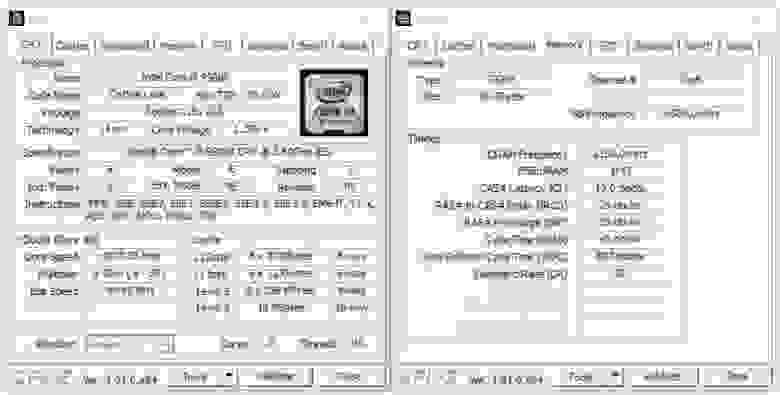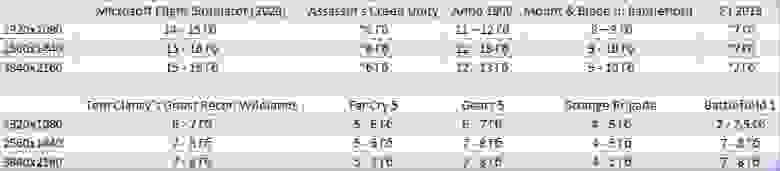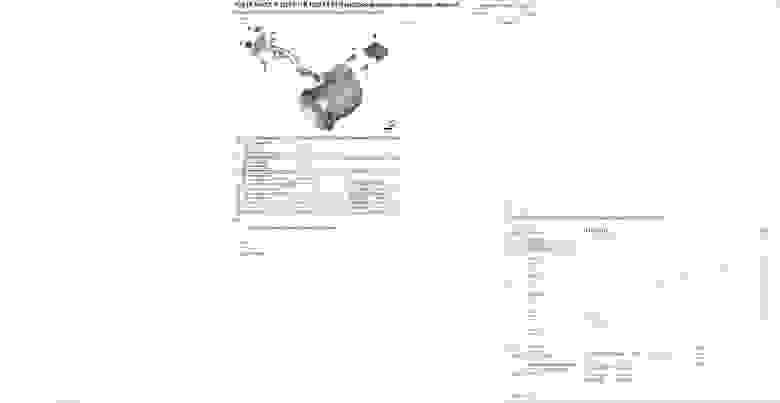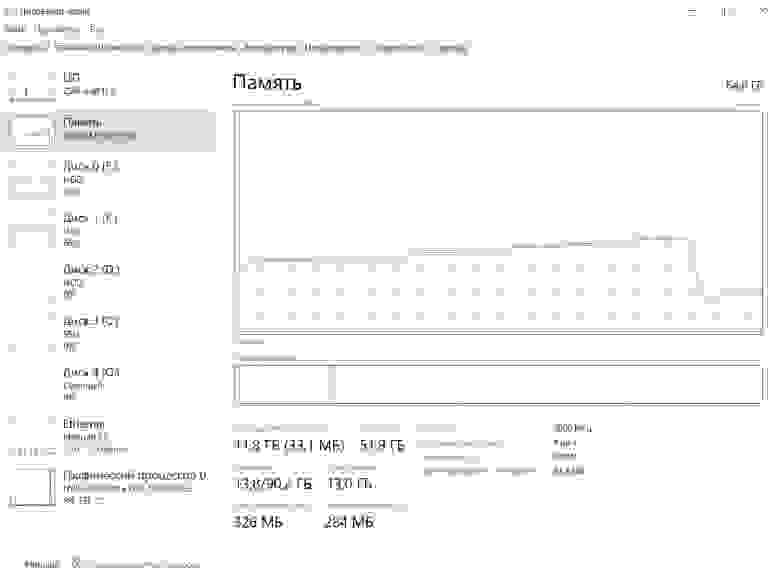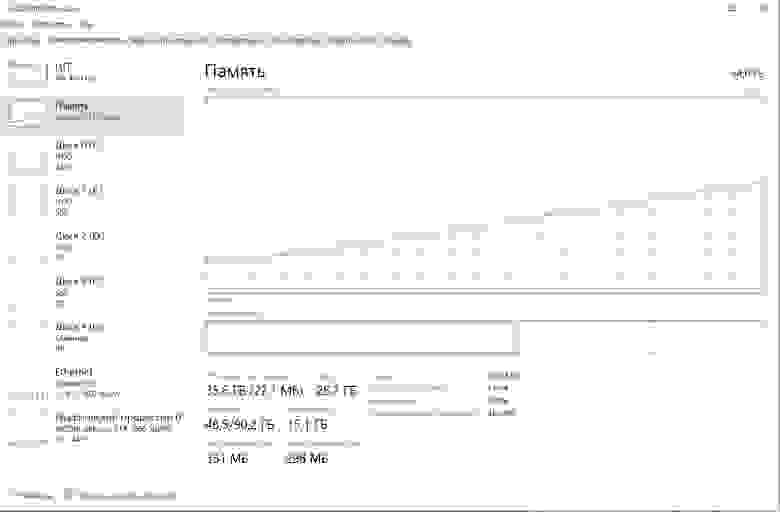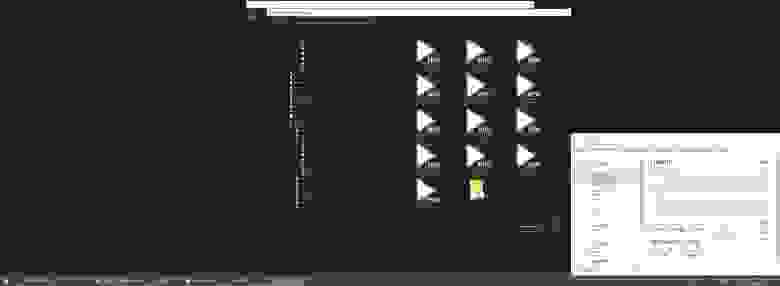На что влияет тактовая частота озу
На что влияет частота оперативной памяти и так ли она важна?
Доброго времени суток дорогие посетители.
При покупке ОЗУ необходимо уделять внимание ее частоте. Вам известно, почему? Если нет, предлагаю ознакомиться с данной статьей, из которой вы узнаете, на что влияет частота оперативной памяти. Информация может пригодиться и тем, кто уже немного ориентируется в данной теме: вдруг вы еще чего-то не знаете?
Ответы на вопросы
Частоту оперативки правильнее назвать частотой передачи данных. Она показывает, какое их количество способно передать устройство за одну секунду посредством выбранного канала. Проще говоря, от данного параметра зависит производительность оперативной памяти. Чем он выше, тем быстрее она работает.
В чем измеряется?
Исчисляется частота в гигатрансферах (GT/s), мегатрансферах (MT/s) или в мегагерцах (МГц). Обычно цифра указывается через дефис в наименовании устройства, например, DDR3-1333.
Однако не стоит обольщаться и путать это число с настоящей тактовой частотой, которая вполовину меньше от прописанной в названии. На это указывает и расшифровка аббревиатуры DDR — Double Data Rate, что переводится как двойная скорость передачи данных. Поэтому, к примеру, DDR-800 на деле функционирует с частотой 400 МГц.
Максимальные возможности
Дело в том, что на устройстве пишут его максимальную частоту. Но это не значит, что всегда будет использоваться все ресурсы. Чтобы это стало возможным, памяти необходима соответствующая шина и слот на материнской плате с той же пропускной способностью.
Допустим, вы решили в целях ускорения работы своего компьютера установить 2 оперативки: DDR3-2400 и 1333.
Это бессмысленная трата денег, потому что система сможет работать только на максимальных возможностях наиболее слабого модуля, то есть второго.
Также, если вы установите плату DDR3-1800 в разъем на материнке с пропускной способностью до 1600 МГц, то на деле получите последнюю цифру.
В виду того, что устройство не предназначено постоянно функционировать на максимуме, а материнка не соответствует таким требованиям, пропускная способность не увеличится, а, наоборот, понизится. Но параметры материнки и шины — не все, что влияет на быстродействие ОЗУ с учетом ее частоты. Что еще? Читаем далее.
Режимы работы устройства
Чтобы добиться наибольшей эффективности в работе оперативной памяти, возьмите во внимание режимы, которые устанавливает для нее материнская плата. Они бывают нескольких типов:
Тайминги
В процессе передачи информации от оперативной памяти к процессору большое значение имеют тайминги. Они определяют, какое количество тактовых циклов ОЗУ вызовет задержку в возврате данных, которые запрашивает CPU. Проще говоря, этот параметр указывает время задержки памяти.
Измерение производится в наносекундах и прописывается в характеристиках устройства под аббревиатурой CL (CAS Latency). Тайминги устанавливаются в диапазоне от 2 до 9. Рассмотрим на примере: модуль с CL 9 будет задерживать 9 тактовых циклов при передаче информации, которую требует проц, а CL 7, как вы понимаете, — 7 циклов. При этом обе платы имеют одинаковый объем памяти и тактовую частоту. Тем не менее, вторая будет работать быстрее.
Из этого делаем несложный вывод: чем меньше количество таймингов, тем выше скорость работы оперативки.
На этом всё. Надеюсь вы поняли на что влияет частота оперативной памяти?
Вооружившись информацией из этой статьи, вы сможете правильно подобрать и установить оперативную память согласно своим потребностям.
Объем или частота, сколько нужно оперативной памяти в 2020 году?
На что влияет объем и частота оперативной памяти, какая конфигурация выгоднее для игр, для приложений и одновременной работы и того и другого – самый распространенный вопрос пользователей. Сколько же памяти нужно для различных задач. Чаще всего мы прибегаем к покупке стандартного набора из пары модулей DIMM частотой от 2666 МГц и выше. Устанавливают их в свой ПК и в 2-3 случаях из 10 немного их разгоняют до 3200-3800 МГц. Энтузиасты сразу выбирают комплекты с частотами более 4000 МГц. Для платформы AM4 разумный предел разгона находится в диапазоне между 3600-4000 МГц. LGA1151 разгоняется проще и лучше, позволяя достичь частоты памяти свыше 4000 МГц.
Для нашего теста мы будем использовать 2 диаметрально противоположных по свойствам комплекта памяти HyperX.
HyperX Predator DDR4 HX430C15PB3K4/64
Комплект состоит из 4 модулей по 16 ГБ каждый. В сумме 64 ГБ памяти на частоте 3000 МГц с таймингами 15-17-17, и напряжении 1.35В. Набор весьма привлекательный по цене. Купить его можно за 22-23 тысячи рублей. Частота не высокая и легко достижимая для любой платформы и процессора. В профилях для разгона содержится 2 XMP и один стандартный JEDEC:
HyperX Predator DDR4 HX446C19PB3K2/16
Комплект состоит из 2 модулей по 8 ГБ каждый. В сумме 16 ГБ памяти на частоте 4600 МГц с таймингами 19-26-26, и напряжении 1.5В. Для работы такого комплекта на заявленной частоте вам понадобится хорошая материнская плата, процессор Intel и удача. Дело в том, что память спокойно разгоняется до 4 ГГц без видимых осложнений с подбором правильных напряжений. Дальнейший разгон будет сдерживаться возможностями BIOS, разводки DIMM, способностями контроллера памяти в процессоре! Не все процессоры могут держать частоту памяти выше 4…4,2ГГц даже с поднятием напряжений Vccio и Vsa. Цены начинаются от 31-32 тысяч рублей.
В профилях для разгона содержится 2 XMP и один стандартный JEDEC:
4,2 ГГц с оптимизированными первичными/вторичными и третичными таймингами в сумме дадут большую пропускную способность и меньше суммарную задержку. На это способны только хорошие комплекты памяти, позволяющие с понижением частоты снижать время отклика с таймингами. Для тестов использовался XMP Profile #2: с ручными настройками DDR4-4200 CL19-21-21 @1.35В, а более низкие тайминги в итоге оказали больше влияния на результаты.
Впрочем, именно этот комплект памяти был ограничен способностями платы ASUS Hero XI, и финальной частотой стало число 4300 МГц с заводскими таймингами. На платформе Z390/B550/X570 частоту в 4,6 ГГц можно достичь без особых затруднений.
Используя подготовленные производителем для разгона материнские платы, например, серия ASUS Apex или модифицированная Gene, данный комплект не только достигает заявленных характеристик, но и может выдавать 4600 МГц на гораздо более агрессивных таймингах.
Объем используемой памяти в играх
Для проверки возьмем несколько популярных и свежих игр и понаблюдаем, сколько же памяти они используют?
Как видите, за редким исключением все помещаются в стандартные 16 ГБ и беспокоиться о недостатке памяти не нужно. Возможно, что-то поменяется, если мы попробуем провести аналогичный эксперимент, но в системе с 16 ГБ памяти, а не 64 ГБ? И снова мы увидим похожие цифры. А ответ в таких случаях кроется в разработчиках, прекрасно понимающих «среднюю конфигурацию» игроков. Но учтите, что тест проводился в идеально «чистых» условиях, без лишних приложений. В реальной жизни пользователи привыкли все ярлыки держать на рабочем столе, а число запущенных приложений редко бывает меньше 5-10. Плюс открытые вкладки в браузере и вот уже 16 Гб быстро исчерпались. Поэтому пока 16 Гб бывает достаточно, но запас свободной памяти с каждым годом будет уменьшаться. Покупая новую систему, стоит уже смотреть в сторону 32 Гб — скоро это «станет нормой» (с). Значит ли это, что памяти никоим образом не влияет на игровую производительность?
Игры, разрешения и частота памяти
Для понимания происходящего обратимся к сухим фактам. Более половины игроков все еще используют FullHD разрешение мониторов. Большая часть сидит на 4-ядерных процессорах. Усредненный объем оперативной памяти находится в промежутке между 8 и 16 ГБ. Если вы хотите ощутить влияние памяти на количество кадров в играх, то придется постараться.
Есть прямая зависимость: производительность процессора/видеокарты от разрешения/качества в игре. Ограничимся самым популярным FullHD, в нем влияние видеокарты и процессора распределяется в равной степени. Чем мощнее видеокарту вы используете, тем сильнее проявляется зависимость от связки процессор/память.
Сколько кадров мы получим с высокочастотной памятью?
Нужно сразу пояснить, что максимальный и средний фремрейт из-за повышения частоты памяти меняются линейно и медленно. Наилучшая динамика наблюдается в регистре минимальных кадров в секунду. Там, при переходе со стандартных 2133-2400 МГц с распущенными таймингами на частоты 3600-4200 МГц и агрессивными таймингами повышается 1% мин. FPS. 1% мин. FPS – это один процент минимальных кадров и считается их среднее число. А насколько сильно он подрастает, зависит от игры. В более требовательных к графике играх ожидайте прибавки до 2-4%, в старых – до 15%. Естественно, максимальная польза от высокочастотной, настроенной памяти (тайминги первичные и вторичные) будет видна в низких разрешениях (FullHD) и с наиболее производительными процессорами и видеокартами.
Покупать ли дорогую память в ПК средней мощности?
Отбросим конфигурации с 6-12 ядерными процессорами, видеокартами Nvidia 20х0/Super, Radeon 5700/X и рассмотрим массовый сегмент игроков. Отбрасываем мы их потому, что большой объем видеопамяти видеокарт редко расходуется полностью. Поэтому в играх на топовых сборках ПК редко проявляется нехватка памяти. С другой стороны, именно для игр полезно устанавливать высокочастотную память, чтобы добавить совсем нелишние FPS. К массовому сегменту принято относить конфигурации с 4-ядерными процессорами и видеокартами уровня 1660 Super-GTX 2060 или Radeon 5600 (XT). Для них востребованным остается используемое разрешение FullHD. Переход от 2133-2400 МГц памяти на 3600-4200 МГц всегда сопровождается увеличением производительности в играх. Но она не столь выражена, как на более мощных конфигурациях. И снова мы возвращаемся к выбору игр для примера. Microsoft Flight Simulator (2020), Battlefield 1 (V) практически никак не отреагировали на память, в более «легкие» в плане графики отозвались 2-14% ростом минимального и среднего значения FPS. Не стоит забывать о принципах работы видеобуфера при нехватке Vmem. ОС создаст файл подкачки и выделит «виртуальное пространство» на HDD…со скоростью работы HDD. Рассматривать этот объем как полноценная замена памяти не стоит, ведь скорость обмена данными с ним очень низкая в сравнении с полноценной оперативной памятью. В результате для массовых конфигураций не стоит устанавливать DIMM совокупной емкостью менее 16 Гб, сейчас! А если вы параллельно с играми любите оставлять открытыми другие приложения, в том числе работающие в фоновом режиме и загружающие комплектующие, то пора смотреть в сторону 32 Гб.
Для «печатных машинок», заточенных для серфинга и просмотра видео/фото и 8 Гб бывает недостаточно. Постепенно сайты толстеют и потребляют все больше памяти и ресурсов. «Офисы» и другие прикладные программы также не стоят на месте, задействуют и видеокарту, и память. Относительно распространенный Lightroom с легкостью съест 8-12 Гб на средней папке с фотографиями.
Программы и память – все неоднозначно!
Лучшее применение большого объема памяти – это сервера. БД, бухгалтерские сервисы и т.п. потребляют уйму памяти, но на рынке присутствует масса комплектов для простых пользователей ПК. Минимальный объем актуальный на данный момент – 8 ГБ. Акцент постепенно сместился в сторону 16 ГБ и сейчас рекомендовать меньше просто опасно. Но что же с программами, неужели они, как и игры легко укладываются в типичные 16 ГБ?
Браузеры и интернет – растут быстрее всех! Всем нам известна вечная проблема раздувания в объемах интернет страниц с кучей рекламы и интерактивностью. Даже десяток окон в Google Chrome легко затормозит среднюю офисную машинку до состояния Spectrum’а. Не будем жаловаться на тенденции развития интернета и сайтов, а оценим, сколько влезет страниц в 16 ГБ систему…
Первая сотня страниц уместилась в 8 Гб и последующие 200 никак не превысили 12 ГБ включая работающие сервисы Windows 10. По мере закрывания страниц высвобождалась и память. Переключение между закладками происходило плавно и быстро. Так что 16 ГБ памяти хватает с избытком.
Соответственно в конфигурации с 64 Гб памяти ровно такое же поведение системы – быстрый отклик и гигабайты пустого пространства в памяти.
В популярном редакторе видео наличие 16 ГБ памяти сначала устраивает, но позже при работе операционная система начинает создавать файл подкачки и отзывчивость программы снижается: дольше применяются изменение в предпросмотре, интерфейс становится задумчивым. А представьте себе, что файл подкачки лежит не на быстром SSD, а на стандартном магнитном HDD! Постоянные подтормаживания растягиваются на неопределенное время!
В системе с 64 Гб памяти всегда остается запас, но Windows продолжает генерировать файл подкачки. Впрочем, сам Premiere чувствует себя прекрасно, как и его пользователь. А что на выходе? Работать комфортнее с 64 Гб памяти, но при рендере видео система с быстрой памятью и объемом в 16 ГБ сделала это быстрее на несколько минут. Вместо 1:05 мин мы получили готовое видео через 57 минут.
Проведем тест на выживаемость в Photoshop, открыв максимальное количество фотографий NEF, каждая размером 72-76 Мб, полученная с фотоаппарата Nikon D800. Сам по себе тест абсурден, т.к. не отражает реальную необходимость пользователей, но интересен своим результатом.
За 4 минуты 40 секунд открылось 150 фотографий и Photoshop их обработал. Нет ни зависаний, ни ошибок. А теперь по аналогии переходим к 16 Гб системе…
Через 4 минуты и 12 секунд программа автоматически закрылась, так как произошло следующее: как только израсходовалась пустая память в дело вступила система подкачки. Свап-файл постепенно рос, потом Windows попыталась сжать его и в результате закрылся Photoshop на 70 фотографии.
Компьютер — многозадачная система, если рассматривать каждый типичный процесс по отдельности, конечно, будет задействовано мало памяти. Попробуем открыть несколько фотографий, посмотреть и скачать архив с камер видеонаблюдения, а пока эти процессы происходят на заднем фоне, поработаем с нашими видео с телефона… Видно, что 16 Гб для этих задач УЖЕ не годятся. Какой бы частотой память не обладала, операционная система запихивает в 2 раза больше в свап-файл, который существенно тормозить отклик системы.
Спустя несколько минут сокращаем объем задач и запускаем игру. Фактически, все программы остаются в фоне и «архивируются» в свап-файл, не производя никаких вычислений внутри них. В играх все будет отлично с числом кадров. Стоит нам задействовать автоматический скрипт для пакетной обработки фото параллельно с игрой, и время выполнения задачи увеличивается в разы! 15 фото + игра на 16 Гб – 140-145 секунд. 15 фото + игра на 64 Гб – 90 секунд. А с ростом объема работ на заднем плане разница только будет увеличиваться.
В программах тестирования памяти разница между 3 ГГц и 4 ГГц не столь существенна и укладывается в несколько процентов. Тоже самое происходит и в 3DMark в тесте Time Spy (тест процессора, как наиболее зависимый результат от памяти).
Выводы
Что же важнее, объем или частота? Для игр – частота, при условии установленных не менее 16 Гб памяти в систему. А также не менее важно настроить у памяти и первичные и вторичные тайминги. В прикладных программах, а не синтетических бенчмарках, высокая частота памяти тоже оказывает свое влияние на результат. Сокращается время рендеринга, архивации и т.п., в любом программном обеспечении, где проявляется высокая зависимость от пропускной способности памяти. А для чего тогда нужен объем? Прежде всего, для комфортной работы с большими задачами. Это касается дизайнеров, монтажеров, редакторов. Особенно комфортно себя чувствуешь при работе с 4К видеоконтентом. Система практически не создает свап-файл для подкачки и редактор молниеносно отзывается на применение эффектов и фильтров. Наш тест с открытием более 100 NEF файлов средствами Photoshop скорее искусственный. Никто в здравом уме не будет открывать такое количество файлов в редакторе, но если возникнет необходимость, то 64 ГБ позволят это сделать. Поэтому, осмысленный подход к требуемому объему оперативной памяти – залог успеха.
Нетребовательные пользователи с минимальным числом вкладок, простые документы, просмотр фото/видео без редактуры – пока достаточно 8 Гб любой памяти на любой частоте.
9 ошибок при выборе оперативной памяти для новой сборки
Содержание
Содержание
При выборе оперативной памяти важен не только объем и цвет радиатора, но также частота, тайминги, тип микросхем. Не зная об этих характеристиках, пользователь подберет комплект методом «два ядра, два гига» — и дело в шляпе. Но через пару дней после запуска компьютера он столкнется с низкой производительностью, фризами и подергиваниями в играх. Чтобы не допустить такого в новом компьютере, нужно знать об основных критериях выбора и ошибках, которые часто совершают пользователи.
При сборке системы легче всего определиться с процессором или видеокартой — устройства ярко очерчены ценовой категорией, поэтому каждый знает наверняка, что ему по карману. С оперативной памятью так не получится.
Пользователь обязательно испытает «неполадки» с выбором: после штудирования ассортимента окажется, что за одну и ту же стоимость можно найти совершенно разные по характеристикам и внешнему виду устройства. Стильный радиатор и ARGB-подсветка или «красивые» цифры на коробке и невзрачный внешний вид — как правило, многие делают ошибки, начиная с этого момента. Дальше — еще интереснее.
Погоня за объемом
Когда-то считалось, что компьютер станет быстрее, если ему «добавить памяти». Это легко объяснить: ПК долго оставался предметом роскоши, поэтому владельцы экономили на комплектующих, чтобы позволить себе даже самый скудный набор «компьютерщика». Первой в списке «ненужных» характеристик оказывалась оперативная память, благодаря чему получалось сэкономить на более мощный процессор. Поэтому после установки второй планки памяти компьютер становился как новый — решение было не в дополнительном, а в достаточном объеме.
С тех пор экономия на объеме вышла из моды, но стереотип «больше-лучше» остался. Поэтому многие пользователи все еще стараются обеспечить систему как минимум двукратным запасом DRAM, делая выбор в пользу объемных модулей с посредственными скоростными характеристиками. При этом они выбирают самые недорогие комплекты, чтобы уложиться в запланированную сумму. На самом деле современной игровой сборке достаточно выделить 16 ГБ оперативной памяти. Если компьютер нужен для работы, то хватит 32 ГБ. Можно установить и 64 ГБ — но это экстремальные цифры, которые вряд ли принесут пользу домашнему юзеру, зато потянут за собой расходы, и могут даже отказаться работать с бюджетной материнской платой.
Разобрались — памяти должно быть достаточно для игр или работы. Сам по себе объем не играет роли в максимальной производительности компьютера. Важнее подобрать модули с хорошими скоростными показателями. Например, 16 ГБ с высокой тактовой частотой и низкими таймингами окажутся в разы эффективнее 32 ГБ или 64 ГБ со средними характеристиками.
Одна, две, четыре? Дайте шесть!
С объемом памяти определились — ставим 16 ГБ или 32 ГБ. Для игр точно хватит, и запас останется на случай, если придется подрабатывать монтажером у Спилберга или рисовать мультфильмы для Disney. Осталось выбрать интересующий нас комплект и нажать кнопку «Сделать заказ». Но постойте — вот комплект на 32 ГБ. А вот еще один комплект на 32 ГБ. Первый набран двумя планками, а второй — четырьмя. Какой покупать? Давайте разбираться.
Современные системы построены на материнских платах с разным количеством разъемов DIMM под установку планок оперативной памяти. На рынке встречаются системы с двумя, четырьмя и даже восемью разъемами. Но это не значит, что для лучшего эффекта пользователь должен заполнить все свободные места. Напротив, некоторым системам противопоказано более двух планок, а другие спокойно переварят четыре. И дело вот в чем.
Многоканальность памяти
Оперативная память может работать с информацией в нескольких режимах. Для обычных настольных компьютеров это одноканальный и двухканальный режимы. В первом случае система заполняет данными сначала первый модуль ОЗУ, затем второй, третий и так далее. Это ограничивает пропускную способность подсистемы памяти. Во втором случае компьютер распределяет данные одновременно по всем установленным модулям памяти и работает с удвоенной скоростью.
Как правило, одноканальный режим включается только при использовании одной планки памяти, а с двумя или четырьмя задействован двухканальный режим. При этом важно соблюдать четность — две планки и четыре включают Dual Channel, а три планки ломают эту идиллию. Многие также думают, что канальность памяти строго привязана к количеству разъемов на плате — это не так. Настольные системы типа Desktop поддерживают только двухканальный режим работы, при этом могут иметь как два, так и четыре разъема DIMM. Другое дело —экстремальные платформы HEDT.
HEDT или High-End Desktop — платформа, которая комбинирует в себе лучшее из настольных и серверных компьютеров. Как правило, эти процессоры обладают большим количеством ядер, а также поддержкой четырехканального режима работы ОЗУ. Для таких сборок справедливо равенство: две планки = двухканальный режим, а четыре планки = четырехканальный режим.
Одноранговая или двухранговая
Кроме объема и каналов памяти существует такая характеристика, как ранг памяти. Если вдаваться в технические подробности, то можно запутаться и забыть, для чего собирается новый компьютер.
Достаточно знать, что оперативная память бывает одноранговой и многоранговой (двух, четырех и даже восьми) — это зависит от типа микросхем. Например, модуль ОЗУ стандарта DDR4 объемом 16 ГБ может быть набран двумя способами — шестнадцать микросхем по 8 бит или восемь микросхем по 16 бит. В первом случае память окажется одноранговой, так как строится только на одноранговых чипах. Во втором случае модуль станет двухранговым — фактически сразу два одноранговых модуля в одной пачке.
Как правило, на стабильность системы ранговость памяти не влияет. Современные материнские платы совместимы практически со всеми актуальными моделями DDR4. Зато в некоторых случаях производительность может быть выше на двухранговых модулях. Этот эффект зависит от контроллера процессора и особенностей программного обеспечения, в котором измеряется производительность. Мы уже разбирались в этом вопросе, и поиск ответов занял целую статью. Тогда же мы выяснили, как влияет канальность памяти на производительность.
Не забываем — принцип «возьму одну, потом докуплю вторую» больше не работает. Современные системы рассчитаны на работу с двумя модулями и больше. При этом не стоит гнаться за количеством планок: два модуля по 8 ГБ или два по 16 ГБ спокойно уживаются на любой актуальной материнской плате. Также следим за совместимостью. Некоторые материнские платы обладают лишь двумя разъемами под ОЗУ, поэтому покупка комплекта памяти из четырех планок будет бессмысленной.
Степпинги памяти и на что они влияют
Уже уходите? Постойте, мы не определились с типом микросхем. Точнее, с их степпингами. Несмотря на то, что чипы DDR4 объединены одной технологией, их качество может отличаться от модели к модели. Производство полупроводниковых деталей сопряжено с большим количеством отбраковки. Микросхемы, не прошедшие контроль высшего качества, попадают на следующий и так, пока микросхема не найдет свою нишу. Градации качества чипов обозначаются как A-die, B-die, C-die, M-die и далее по алфавиту.
Тип микросхем влияет на способность памяти работать на высокой тактовой частоте с низкими таймингами. Вряд ли этот пункт заинтересует сборщика офисных систем, но геймер со стажем должен понимать, насколько ценны для производительности платформы дополнительные 100 МГц. Поэтому перед выбором ОЗУ для нового компьютера нужно помнить про степпинги. Качество чипов определить легко: как правило, модули с заводской частотой от 3600 МГц и выше будут определенно лучше, чем модули с частотой 2133 МГц и даже 3000 МГц. При этом не забываем про тайминги — в этом мы уже подробно разбирались.
Запомним — от качества микросхемы зависит максимальная тактовая частота и тайминги модулей. Чем выше частота и ниже тайминги, тем быстрее работает компьютер. Естественно, с ростом качества чипов меняется и стоимость планок. Чтобы правильно выбрать «ту самую» модель и не ошибиться, читаем подробный материал.
Тактовая частота или XMP-профиль
Тайминги и тактовая частота — это параметры, которые влияют на производительность памяти. Изменяя их значения в сторону улучшения производительности, пользователь разгоняет компьютер. Неправильная настройка может стать причиной ошибок и нестабильной работы, а в некоторых случаях — и полного выхода техники из строя. Чтобы исключить эти проблемы, производители ОЗУ заранее тестируют модули на заводе и присваивают им готовые профили разгона XMP или DOCP.
Основная ошибка при выборе модулей с разными профилями XMP — это слепая гонка за частотой. Производители намеренно возвели тактовую частоту в ранг единственной полезной характеристики, по степени важности идущей сразу после объема, поэтому пользователь выбирает память по гигабайтам и гигагерцам. Но будут ли эти параметры эффективными в тандеме с остальными комплектующими? Не всегда.
Например, платформы с процессорами Intel проще относятся к разгону DRAM, поэтому для флагманских материнских плат с чипсетом Z-серии можно выбрать планку с любой частотой, и она будет функционировать штатно. Другое дело — системы на базе AMD. Известно, что процессоры этого производителя способны стабильно работать с максимальной частотой памяти 3800 МГц. Встречаются редкие экземпляры, которые удерживают 4000 МГц без потери производительности, но это случай один на миллион.
Вывод — не гонимся за экстремальным показателем частоты, а выбираем модули по возможностям системы. Если пользователь не уверен в способностях своей платформы, то можно остановиться на значениях 3600-3800 МГц. Этих цифр достаточно для полноценной работы компьютера в играх и рабочих задачах. Исключения составляют сборки, где вместо дискретной видеокарты используется встроенное в процессор графическое ядро. В таком случае работает правило «больше-лучше» — подробнее об этом здесь.
Радиатор — зло?
Сразу оговоримся — стандартным планкам радиатор не понадобится. Это касается модулей всех производителей и поколений. Для микросхем DRAM существуют безопасные пределы частоты, таймингов и напряжения, которые регулируется стандартами JEDEC. Это значит, что ОЗУ без разгона сможет работать без отвода тепла в любых задачах. Стандартный модуль объемом 8 ГБ поколения DDR4 выделяет максимум 3 Вт тепла — это сразу на все восемь микросхем.
Если же оперативная память работает на повышенных настройках тактовой частоты, то, скорее всего, она также требует повышенного напряжения. Такие планки рекомендуется использовать с радиаторами, хотя в рабочих задачах и играх температура планок поднимется скорее из-за нагрева окружающего воздуха в корпусе, а не от повышенного энергопотребления самих чипов.
Другое дело — специфические задачи, которые используют производительность компьютера точечно. Например, работают только с ОЗУ компьютера. В таком случае оперативная память будет функционировать на пределе, и повышенный нагрев чипов гарантирован. Здесь без радиаторов не обойтись.
Собирая игровой компьютер, пользователь покупает оперативную память с заделом на будущее. Он выбирает комплекты с высокими цифрами в профиле XMP. Значит, модули памяти будут работать на пределе возможностей, что точно «поджарит» компоненты без хорошего теплоотвода. Но не стоит увлекаться гигантизмом охлаждения. Любой заводской радиатор почти избыточен для охлаждения чипов, а лишний сантиметр алюминия норовит задеть систему охлаждения процессора и пустить под откос все старания сборщика-перфекциониста.
Дайте больше света
Подсветка не влияет ни на качество оперативной памяти, ни на ее ходовые характеристики. Наличие разноцветных диодов в радиаторе меняет только один параметр — это стоимость комплекта памяти. При этом переплата за красоту может с легкостью перебить стоимость более качественных моделей с высокой частотой и привлекательным объемом.
Конечно, подсветка — это безобидный элемент, который существует отдельно от конструкции оперативной памяти. Но некоторые пользователи заметили, что модули с включенной подсветкой нагреваются сильнее. Это удивительно, так как светодиоды обладают маленькой мощностью и почти не греются во время работы. Тем не менее встроенные в модули датчики показывали кардинальную разницу. Возможно, это сбой в показаниях термопары при включенной подсветке или дополнительный нагрев от контроллера подсветки. Удивительно, но факт.
Выбирать комплект памяти с подсветкой — не ошибка, а соответствие моде. Выбирать комплект памяти ради подсветки — вот грубая ошибка. Причем так делает большинство юзеров, жертвуя плавностью геймплея ради бутафорской красоты. И в этом случае концепция одна — если хочется красиво и мощно, то готовимся потратить минимум в полтора раза больше, чем планировали.
Выбрали?
Не расслабляемся — после покупки модулей памяти придется проверить их на «свежесть». Оперативная память — сложное техническое устройство, которое может оказаться с недостатком уже с завода. Чтобы избавить себя от проблем со стабильностью и сохранить ценную информацию от сбоев, лучше проверить ОЗУ на ошибки. Как — читаем.
И только после этого можно со спокойной совестью включить компьютер, загрузить любимую игру и насладиться плавным геймплеем на максимальных настройках графики. И в этот момент подсветка планок и размер радиаторов уже не будут никого интересовать.